在拍照时由于光线或角度的问题,照片可能存在不同程度的偏色,在室内用手机自拍时尤为严重,不但画面噪点多、模糊,而且人物的肤色在暗淡偏色下显得气色不好
在拍照时由于光线或角度的问题,照片可能存在不同程度的偏色,在室内用手机自拍时尤为严重,不但画面噪点多、模糊,而且人物的肤色在暗淡偏色下显得气色不好。难道摆得美美的POSE照要沦为“废片”?作为爱美之人当然不能答应,下面来看看如何用“美图秀秀”最快速美化偏色照,让照片媲美是下流行的“自拍神器”效果哦!
先看看对比图:

图1
肤色白了,气色好了,人更美了,谁能不喜欢呢?下面快来看看是如何做到的吧:
1、在“美图秀秀”软件下打开待处理的照片,进入“美容”菜单下,选择“皮肤美白”,调整画笔大小,涂抹人物的皮肤,然后点击“应用”。
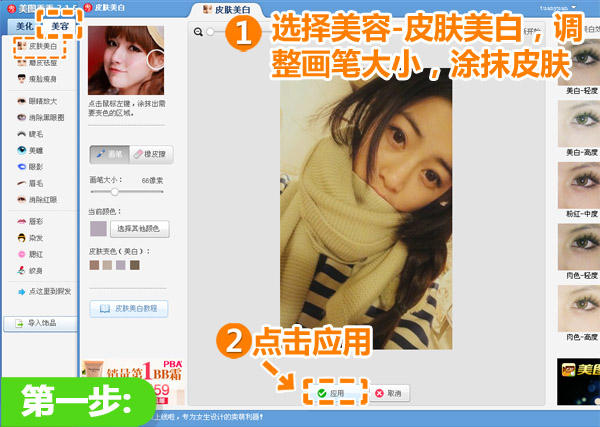
图2
2、进入“美化”菜单,选择“基础”特效分类,分别使用透明度为100%的“去雾”和30%“锐化”特效,来提升色彩对比度和清晰度。
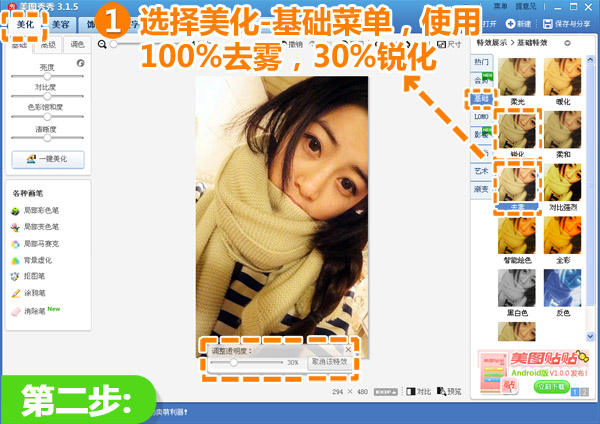
图3
3、再点击“影楼”特效,分别使用透明度为40%的“阿宝色”和45%“冰灵”特效来平衡色差。
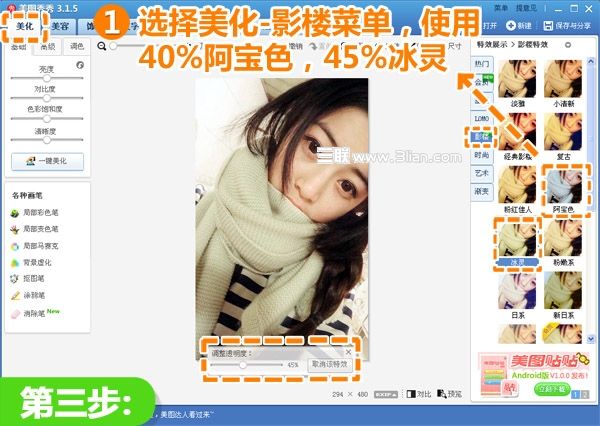
图4
4、最后进入“美容”菜单,选择“磨皮祛痘”,点击自动磨皮—普通磨皮(中),点击确定后切换到手动磨皮,擦出头发和背景,点击“确定”后就大功告成啦!
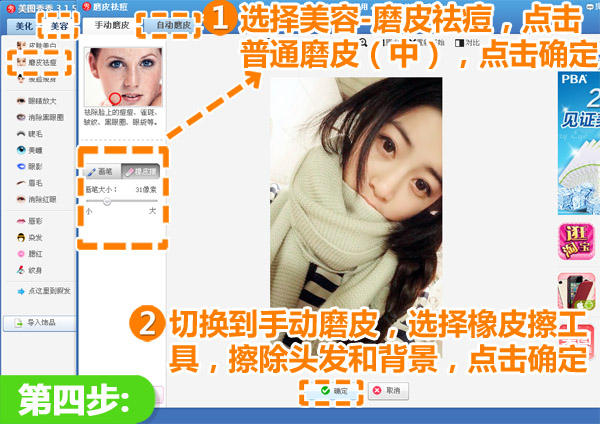
图5
因为室内大多是暖色调的灯光,所以偏黄比较常见,这时选择一些冷色调的特效来平衡色差,比如阿宝色和冰灵特效,当然大家要根据偏色程度适当调节透明度,来达到完美修复偏色问题的效果,有需要的童鞋赶快打开“美图秀秀”来试试吧~
以上就是美图秀秀教你快速美化偏色让手机也能变自拍神器的详细内容,更多请关注0133技术站其它相关文章!








